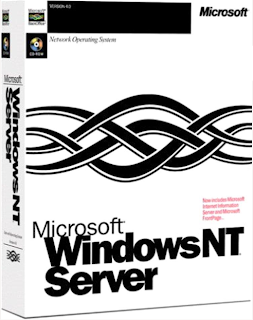FUNCIONES DEL SISTEMA OPERATIVO:
Los sistemas operativos de red se dividen en dos grupos:
ü Sistemas que utilizan el modelo cliente /servidor, estos funcionan siguiendo el esquema de un servidor principal que proporciona soporte a las estaciones de la red. Entre ellos destacan: Microsoft LAN Manager, Microsoft Windows NT 4, Microsoft Windows 2000, NetWare 3.2, NetWare 4.2, NetWare 5.1 y Vines. ü Sistemas que utilizan el modelo punto a punto, en ellos no existe un servidor principal sino que todas las estaciones comparten sus recursos de igual a igual. Entre ellos destacan: Invisible LAN, LANtastic, Windows 95/98, NetWare Lite y 10NET.
CARACTERÍSTICAS DE UN SISTEMA OPERATIVO DE RED: Al igual que un equipo no puede trabajar sin un sistema operativo, una red de equipos no puede funcionar sin un sistema operativo de red. Si no se dispone de ningún sistema operativo de red, los equipos no pueden compartir recursos y los usuarios no pueden utilizar estos recursos.’ Dependiendo del fabricante del sistema operativo de red, tenemos que el software de red para un equipo personal se puede añadir al propio sistema operativo del equipo o integrarse con él.
El sistema operativo de un equipo coordina la interacción entre el equipo y los programas (o aplicaciones) que está ejecutando. Controla la asignación y utilización de los recursos hardware tales como:
Ø Memoria.
Ø Tiempo de CPU.
Ø Espacio de disco.
Ø Dispositivos periféricos.
En un entorno de red, los servidores proporcionan recursos a los clientes de la red y el software de red del cliente permite que estos recursos estén disponibles para los equipos clientes. La red y el sistema operativo del cliente están coordinados de forma que todos los elementos de la red funcionen correctamente.
ADMINISTRACIÓN EN IMPRESORAS:
Dentro de las ventajas de una red se encuentra la posibilidad de compartir los periféricos que se encuentran en ella y, en especial, las impresoras.
 Para poder compartir una impresora, esta ha de estar conectada al servidor de archivos de la red o a un servidor especifico denominado servidor de impresión.
Para poder compartir una impresora, esta ha de estar conectada al servidor de archivos de la red o a un servidor especifico denominado servidor de impresión.El servidor de impresión y/o el servidor de archivos disponen de un programa que controla los trabajos de impresión mandados por los usuarios. Este programa crea una zona de almacenamiento temporal de datos en el disco donde se guardan todos los trabajos pendientes de imprimir hasta que la impresora queda libre y son dirigidos a ella para ser impresos.
Se puede especificar el orden en que se van a imprimir, el numero de copias, la impresora a usar, el formato de impresión que se va a utilizar, si se coloca una primer pagina identificativa del trabajo (banner).
ADMINISTRACIÓN EN USUARIOS:
 El software de servidor permite a los usuarios en otras máquinas, y a los equipos clientes, poder compartir los datos y periféricos del servidor incluyendo impresoras, trazadores y directorios.
El software de servidor permite a los usuarios en otras máquinas, y a los equipos clientes, poder compartir los datos y periféricos del servidor incluyendo impresoras, trazadores y directorios. Si un usuario solicita un listado de directorios de un disco duro remoto compartido. El redirector envía la petición por la red, se pasa al servidor de archivos que contiene el directorio compartido. Se concede la petición y se proporciona el listado de directorios.
ADMINISTRACIÓN DE ARCHIVOS:
Compartir es el término utilizado para describir los recursos que públicamente están disponibles para cualquier usuario de la red. La mayoría de los sistemas operativos de red no sólo permiten compartir, sino también determinar el grado de compartición. Las opciones para la compartición de recursos incluyen:
Permitir diferentes usuarios con diferentes niveles de acceso a los recursos.
Coordinación en el acceso a los recursos asegurando que dos usuarios no utilizan el mismo recurso en el mismo instante.
Por ejemplo, un administrador de una oficina quiere que una persona de la red se familiarice con un cierto documento (archivo), de forma que permite compartir el documento. Sin embargo, se controla el acceso al documento compartiéndolo de forma que:
Algunos usuarios sólo podrán leerlo y realizar modificaciones en él.
Net Ware:
 El sistema operativo de red Net Ware está formado por aplicaciones de servidor y cliente. La aplicación cliente se diseña para ejecutarse sobre una variedad importante de los sistemas operativos que residen en los clientes. Los usuarios clientes pueden acceder a la aplicación servidor a partir de ordenadores que ejecuten MS-DOS, Microsoft Windows (versiones 3.x, 95 y 98 y Windows NT), OS/2, Apple Talk o UNIX. A menudo, Net Ware es la opción que se utiliza como sistema operativo en entornos de múltiples sistemas operativos mezclados.
El sistema operativo de red Net Ware está formado por aplicaciones de servidor y cliente. La aplicación cliente se diseña para ejecutarse sobre una variedad importante de los sistemas operativos que residen en los clientes. Los usuarios clientes pueden acceder a la aplicación servidor a partir de ordenadores que ejecuten MS-DOS, Microsoft Windows (versiones 3.x, 95 y 98 y Windows NT), OS/2, Apple Talk o UNIX. A menudo, Net Ware es la opción que se utiliza como sistema operativo en entornos de múltiples sistemas operativos mezclados.
La versión 3.2 de Net Ware es un Sistema Operativo de Red de 32 bits que admite entornos Windows (versiones 3.x, 95 y 98 y Windows NT), UNIX, Mac OS y MS-DOS. Con la versión Net Ware 4.11, también denominada Intranet Ware, Novell introdujo su nuevo Sistema Operativo de Red, los Servicios de directorios de Novell (NDS). La versión 5, última versión distribuida, se centra en la integración de LAN, WAN, aplicaciones de red, intranets e Internet en una única red global.
Los Servicios de directorios de Novell (NDS) proporcionan servicios de nombre y seguridad, encaminamiento, mensajería, publicación Web y servicios de impresión y de archivos. Mediante la utilización de la arquitectura de directorios X.500, organiza todos los recursos de red, incluyendo usuarios, grupos, impresoras, servidores y volúmenes. NDS también proporciona una entrada única para el usuario, que permite a éste poder entrar en cualquier servidor de la red y tener acceso a todos sus permisos y derechos habituales.
REDES UNIX:
UNIX es un sistema operativo de propósito general, multiusuario y multitarea. La dos versiones más conocidas son Linux y Solaris de Sun Microsystem. Normalmente, un sistema UNIX está constituido por un equipo central y múltiples terminales para los usuarios. Este sistema operativo incluye las prestaciones de red, diseñado específicamente para grandes redes, pero también presenta algunas aplicaciones para equipos personales. UNIX trabaja bien sobre un equipo autónomo y, como consecuencia de sus posibilidades de multitarea, también lo hace perfectamente en un entorno de red.
UNIX es altamente adaptable al entorno cliente/servidor. Se puede transformar en un servidor de archivos instalando el correspondiente software del servidor de archivos. A continuación, como host UNIX, puede responder a peticiones realizadas en las estaciones de trabajo. El software del servidor de archivos es, simplemente, una aplicación más que se está ejecutando en el equipo multitarea.
Un cliente de un host UNIX puede ser otro equipo UNIX o cualquier otro equipo que ejecute MS-DOS, OS/2, Microsoft Windows o Macintosh (System 7 u 8). Un redirector de archivos activará la estación para almacenar y recuperar archivos UNIX cuando éstos están en su formato original.
Novell:
Los servidores Novell reconocen los siguientes clientes para los servicios de archivos e impresión. Los clientes Net Ware que ejecutan MS-DOS pueden conectarse a:
Ø Servidores Net Ware de Novell.
Ø Equipos con Windows NT Server.
Ø Los clientes Windows NT que ejecutan el generador de peticiones de Net Ware y el redirector de Windows NT pueden conectarse a: Ø Servidores Net Ware de Novell.
Ø Equipos con Windows NT Server y Windows NT Workstation.
Novell proporciona generadores de peticiones para sistemas operativos de clientes incluyendo:
Ø MS-DOS.
Ø OS/2.
Ø Cliente Net Ware para Windows NT.
Sistema operativo Linux:
Las funciones principales de este sistema operativo son:
Ø Sistema multitarea En Linux es posible ejecutar varios programas a la vez sin necesidad de tener que parar la ejecución de cada aplicación.
Ø Sistema multiusuario Varios usuarios pueden acceder a las aplicaciones y recursos del sistema Linux al mismo tiempo. Y, por supuesto, cada uno de ellos puede ejecutar varios programas a la vez (multitarea).
Ø Shells programables Un shell conecta las ordenes de un usuario con el Kernel de Linux (el núcleo del sistema), y al ser programables se puede modificar para adaptarlo a tus necesidades. Por ejemplo, es muy útil para realizar procesos en segundo plano.
Ø Independencia de dispositivos Linux admite cualquier tipo de dispositivo (módems, impresoras) gracias a que cada una vez instalado uno nuevo, se añade al Kernel el enlace o controlador necesario con el dispositivo, haciendo que el Kernel y el enlace se fusionen. Linux posee una gran adaptabilidad y no se encuentra limitado como otros sistemas operativos.
Ø Comunicaciones Linux es el sistema más flexible para poder conectarse a cualquier ordenador del mundo. Internet se creó y desarrollo dentro del mundo de Unix, y por lo tanto Linux tiene las mayores capacidades para navegar, ya que Unix y Linux son sistemas prácticamente idénticos. Con linux podrá montar un servidor en su propia casa sin tener que pagar las enormes cantidades de dinero que piden otros sistemas.
Linux no sacrifica en ningún momento la creatividad, tal y como lo hacen algunas compañías informáticas. Linux es una ventana abierta por la que es posible huir hacia un mundo donde la verdadera informática puede ser disfrutada sin limites ni monopolios.
Linux es distribuido mediante una serie de distribuciones como RedHat, Slackware, las cuales se diferencian por su método de instalación y por los paquetes (software) que viene incluido. El software de Linux esta regido por la licencia de GNU, con la cual cualquier persona puede modificar un programa y venderlo según el desee, con la condición que la persona que compra ese producto puede realizar la misma acción o simplemente hacer copias para todos aquellos que lo quieran sin tener que pagar más (por lo tanto no se extrañe si encuentra distribución comerciales)
Windows NT Server es un sistema operativo para servidores, ampliable e independiente de la plataforma. Puede ejecutarse en sistemas basados en procesadores Intel x86, RISC y DEC Alpha, ofreciendo al usuario mayor libertad a la hora de elegir sus sistemas informáticos. Es ampliable a sistemas de multiproceso simétrico, lo que permite incorporar procesadores adicionales cuando se desee aumentar el rendimiento.
Internamente posee una arquitectura de 32 bits. Su modelo de memoria lineal de 32 bits elimina los segmentos de memoria de 64 KB y la barrera de 640 KB de MS-DOS. Posee múltiples threads (subprocesos) de ejecución, lo que permite utilizar aplicaciones más potentes. La protección de la memoria garantiza la estabilidad mediante la asignación de áreas de memoria independientes para el sistema operativo y para las aplicaciones, con el fin de impedir la alteración de los datos. La capacidad de multitarea de asignación prioritaria permite al sistema operativo asignar tiempo de proceso a cada aplicación de forma eficaz.
WINDOWS NT 4.0:
Fue la cuarta versión del sistema operativo de Microsoft Windows NT, lanzado en 1996. Es un sistema Windows de 32-bit disponible para estaciones de trabajo y versiones para servidores con una interfaz gráfica similar a la de Windows 95.
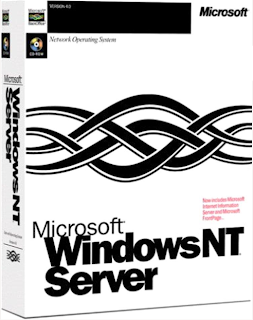 Mientras que ofrecía mayor estabilidad que Windows 95, era menos flexible desde la perspectiva de un ordenador de sobremesa. Mucha de la estabilidad se consiguió gracias a la virtualización del Hardware y teniendo aplicaciones que accedían al sistema a través de las APIs en lugar de usar directamente el hardware como se hacía en MS-DOS, una práctica que continuó con Windows 95. El uso de las APIs en lugar de usar el hardware directamente requiere mucho más trabajo que debe ser realizado por el ordenador, y algunas aplicaciones, como los juegos, que hacen un uso importante del hardware, funcionan más despacio. Mientras que la mayoría de los programas escritos para la API Win32 funcionan por igual en Windows 95 y Windows NT, un pobre soporte de DirectX, provoca que la mayoría de los juegos en 3D no lo hagan.
Mientras que ofrecía mayor estabilidad que Windows 95, era menos flexible desde la perspectiva de un ordenador de sobremesa. Mucha de la estabilidad se consiguió gracias a la virtualización del Hardware y teniendo aplicaciones que accedían al sistema a través de las APIs en lugar de usar directamente el hardware como se hacía en MS-DOS, una práctica que continuó con Windows 95. El uso de las APIs en lugar de usar el hardware directamente requiere mucho más trabajo que debe ser realizado por el ordenador, y algunas aplicaciones, como los juegos, que hacen un uso importante del hardware, funcionan más despacio. Mientras que la mayoría de los programas escritos para la API Win32 funcionan por igual en Windows 95 y Windows NT, un pobre soporte de DirectX, provoca que la mayoría de los juegos en 3D no lo hagan.
Es un sistema operativo de Microsoft que se puso en circulación el 17 de febrero de 2000 con un cambio de nomenclatura para su sistema NT. Así, Windows NT 5.0 pasó a llamarse Windows 2000. Fue sucedido por Windows XP para equipos de escritorio en octubre de 2001 y Windows Server 2003 para servidores en abril de 2003.
Windows 2000 es un sistema operativo para empresas y es ideal para ejecutar servidores de red o los servidores de archivo. Dentro de las tareas que puede realizar se incluyen: crear cuentas de usuarios, asignar recursos y privilegios, actuar como servidor web, FTP, servidor de impresión, DNS o resolución de nombres de dominio, servidor DHCP, entre otros servicios básicos. Otra de las funciones que tiene, es como en todo sistema Windows la opción de utilizarlo como una estación de trabajo más de la red. Dicho sistema operativo es muy eficiente y su principal punto fuerte es el Active Directory (Directorio Activo), herramienta desde la cual se puede administrar toda la infraestructura de una organización.
En este sistema operativo, se introdujeron algunas modificaciones respecto a sus predecesores como el sistema de archivos NTFS 5, con la capacidad de cifrar y comprimir archivos. Introdujo también las mejoras en el sistema de componentes COM, introduciendo COM+ que unificó en un solo paquete de los servicios anexados y la tecnología COM y MTS de Windows NT4, con nuevas ventajas en el ámbito empresarial.
Es el sucesor de Windows Server 2003, distribuido al público casi cinco años antes. Al igual que Windows 7 , Windows Server 2008 se basa en el núcleo Windows NT 6.1. Es, además, el primer sistema operativo de Microsoft que solo trabaja en 64 bits. Entre las mejoras de esta edición, se destacan nuevas funcionalidades para el Active Directory, nuevas prestaciones de virtualización y administración de sistemas, la inclusión de IIS 7.5 y el soporte para más de 256 procesadores. Hay siete ediciones diferentes: Foundation, Standard, Enterprise, Datacenter, Web Server, HPC Server y para Procesadores Itanium. Hay algunas diferencias (unas sutiles y otras no tanto) con respecto a la arquitectura del nuevo Windows Server 2008, que pueden cambiar drásticamente la manera en que se usa este sistema operativo. Estos cambios afectan a la manera en que se gestiona el sistema hasta el punto de que se puede llegar a controlar el hardware de forma más efectiva, se puede controlar mucho mejor de forma remota y cambiar de forma radical la política de seguridad. Entre las mejoras que se incluyen, están:
Ø Nuevo proceso de reparación de sistemas NTFS: proceso en segundo plano que repara los archivos dañados.
Ø Creación de sesiones de usuario en paralelo: reduce tiempos de espera en los Terminal Services y en la creación de sesiones de usuario a gran escala.
Ø Cierre limpio de Servicios.
Ø Sistema de archivos SMB2: de 30 a 40 veces más rápido el acceso a los servidores multimedia.
Ø Address Space Load Randomization (ASLR): protección contra malware en la carga de controladores en memoria.

INSTALACION PARA UN WINDOWS NT:
Si tenemos un sistema operativo instalado con acceso a un lector de CD, desde el directorio I386 del CD ejecutamos WINNT/B para que comience la instalación y no se generen los tres discos de inicio.
Para realizar una instalación a través de red necesitamos tener instalado el cliente para red de MS-DOS (viene incluido en el CD de NT server o descargarse desde el web de Microsoft), Windows 3.11 o Windows 95, nos conectamos aun CD compartido en red o a un disco duro que contenga los archivos de instalación y ejecutamos WINNT/B desde el directorio I386.
Si no tenemos nada instalado en el disco duro, introduciremos el CD-ROM en su lector, el disco 1 en la disquetera y después encenderemos el sistema.
Si estamos instalando NT 4.0 en un equipo que pueda arrancar desde el lector de CDROM podemos cambiar en la BIOS la secuencia de arranque de manera que empiece por el CD, aunque el disco duro esté sin formatear y consecuentemente sin ningún tipo de sistema operativo instalado, el programa de instalación se inicia sólo y te permite hacer la instalación sin tener nada en el disco duro y sin tener que generar los disquetes de instalación.
Una vez iniciada la instalación todas las opciones anteriores siguen prácticamente el mismo esquema. inicio